Créer une image des données du lecteur USB et du disque de sauvegarde avec USB Image Tool
Dans la plupart des cas, nous utilisons des clés(Flash) USB pour stocker des sauvegardes de nos données et documents importants ou pour transporter des fichiers importants. USB Image Tool est un outil qui vous permet de créer des sauvegardes de vos clés USB(USB) afin de protéger ces fichiers importants que vous portez dessus.
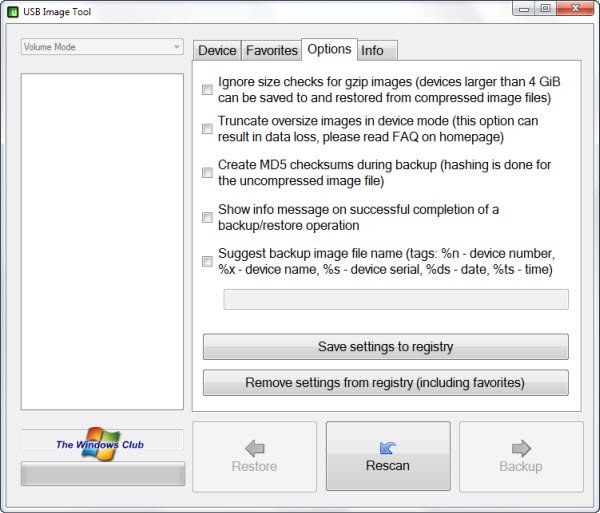
Outil d'image USB pour PC Windows
USB Image Tool clone ou crée des images de lecteurs flash USB et de lecteurs (USB)MP3 , qui sont montés en tant que lecteurs USB . Il vous permet de basculer entre les images avec différents styles de musique sur votre lecteur MP3(MP3 Player) ou de créer une image de sauvegarde exacte de votre clé USB(USB Stick) . À l'aide de cet outil, vous pouvez sauvegarder l'intégralité de la clé USB(USB) sous forme d'image, que vous pouvez ensuite enregistrer sur votre disque dur ou graver sur un disque.
L'outil propose deux modes : le mode Appareil(Device) et le mode Volume. Le mode Device copie l'intégralité du périphérique USB , y compris le secteur de démarrage. Le mode Volume traite et copie le premier volume sur une clé USB(USB) . Windows limite actuellement les lecteurs flash USB amovibles à un seul volume.
Pour créer une sauvegarde, vous devez cliquer sur Sauvegarde(Backup) . les images de sauvegarde sont enregistrées au format de fichier .img . Pour restaurer les sauvegardes, vous devez cliquer sur Restaurer(Restore) .
Caractéristiques de l'outil d'image USB :
USB Image Tool vous permettra de sauvegarder, restaurer, cloner, créer une image de clés USB(USB Flash) sur un PC Windows 11/10
- Affiche les informations sur le périphérique USB
- Créer(Create) des fichiers image de clés USB
- Format de fichier image compressé .img
- Restaurer les images des clés USB
- Gérer les images USB préférées
- Utilitaire de ligne de commande.
USB Image Tool est un logiciel gratuit qui fonctionne avec n'importe quel appareil, qui implémente le protocole USB Mass Storage . Cela inclut les lecteurs flash, les lecteurs de cartes et de nombreux autres appareils, tels que les appareils photo numériques, les téléphones portables et les lecteurs de musique mobiles. Allez le chercher ici(get it here)(get it here) .
Vous pouvez également consulter ces outils utiles gratuits pour votre clé USB :(You may also want to have a look at these free useful tools for your USB Drive:)
- USBLogView : visionneuse(Log Viewer) de journal USB pour savoir qui a utilisé un périphérique USB(USB Device) sur un PC Windows
- USBDriveFresher : nettoyeur de fichiers et de dossiers indésirables pour les clés USB
- USB Safeguard : Verrouillez, sécurisez, protégez votre clé USB par mot de passe(USB)
- Support(Desktop Media) de bureau et lecteur de bureau : ajoute et supprime automatiquement un raccourci vers le lecteur USB sur le bureau(Desktop)
- RemoveDrive : Un outil de ligne de commande gratuit pour supprimer en toute sécurité des périphériques USB
- Bloqueur USB de NetWrix : empêche l' utilisation non autorisée de l' USB et d'autres supports amovibles.
Related posts
USB Disk Ejector vous permet de supprimer rapidement USB dans Windows 10
Comment créer une clé USB bootable Windows 11
Google Backup and Sync Tool vous permet de sauvegarder des fichiers sur Drive & Photos
Create Full Backup de vos fenêtres 10 (System Image)
0x800703Ee Erreur lors de la copie de fichiers sur le stockage externe sous Windows
Comment transférer Windows 10 à un External or Internal Hard Drive
Comment installer Windows 11 à l'aide d'une clé USB amorçable
Comment 08887083 ne fonctionne pas
Comment sauvegarder automatiquement des fichiers sur Google Drive ou OneDrive pour éviter la perte de données
USB drive ne figurant pas dans ce PC, mais visible dans Disk Management
Error 0x800706F9, Disk Media n'est pas reconnu, il peut ne pas être formaté
Création d'un Full System Image Backup dans Windows 10 [Le guide ultime]
Benchmark, Monitor Hard Disks, USB - CrystalDiskMark, CrystalDiskInfo
Windows vous demande de formater votre clé USB ou votre carte SD lorsqu'elle est connectée ?
Avez-vous vraiment besoin d'éjecter une clé USB avant de la retirer ?
Backup Printer Drivers and Queues en utilisant Printer Migration Tool
Créer un MultiBoot USB Flash Drive en utilisant YUMI Multiboot USB Creator
Create multiple System Images sur un seul lecteur externe en Windows 10
Comment restaurer la sauvegarde WhatsApp à partir de Google Drive
Remove virus à partir de USB Flash Drive en utilisant Command Prompt or Batch File
